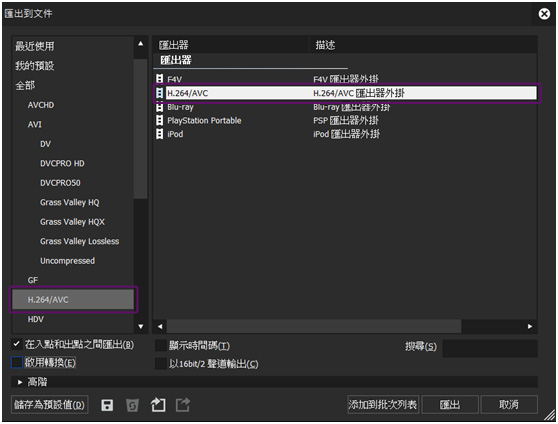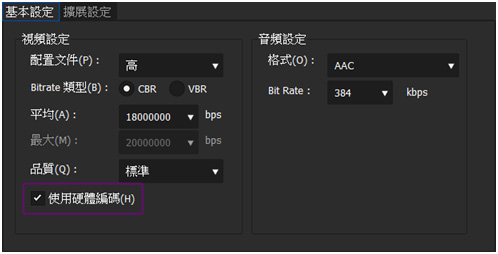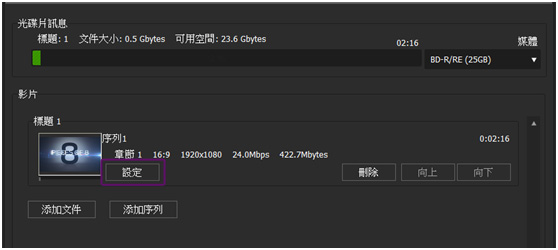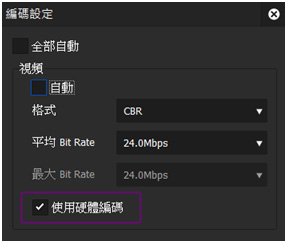Quick Sync Video的確認
當你啟用“Intel Quick Sync Video”硬件加速器的功能,它可加快內置視頻處理器運算的速度,在藍光創作中是個必要的轉換工作,一般狀況下它需要花費很長的段時間來做運算,若使用第二代英特爾®酷睿™解碼和編碼過程可以在很短的時間針對H.264的文件做輸出。實際在EDIUS下測試,我想您可以覺得處理的速度變得相當快。
另一方面,我認為一些人,根本不知道自己的電腦是否有支援“Intel Quick Sync Video”的功能。“Intel Quick Sync Video”是利用Intel CPU中GPU的功能,使用主機板內建的顯示輸出的場合,該方法取決於滿足所有條件才能使用,當我們在此種主機板上有配置獨立顯卡,我們也可以OFF掉獨顯功能啟用主板內建顯卡功能也可以使用,這是完全取決於PC的配置不同。所以要在PC上要確認它是否有支援“Intel Quick Sync Video”的功能,這是很困難的。 所以在這裡,如果您可以活用在EDIUS下啟用“Intel Quick Sync Video”的功能,讓我來告訴您應該如何輕鬆地檢查。
確認方式 建立一個專案,將合適的素材放置在時間軸上。然後選擇“ 匯出”,“ 匯出到文件 ”,將“H.264 / AVC ”文件匯出的對話框中字段的左側,即在右欄中,選擇“H.264 / AVC”。
當您單擊“ 匯出”移動到對話框中設置文件名或格式的細節。在項目中“ 使用硬體編碼”它在此對話框的基本設置選項的底部,可以看到此設置可以透過勾選的方式ON / OFF“Intel Quick Sync Video”硬件加速器的功能。
如果該項目不出來,所以它涉及到了無法使用“Intel Quick Sync Video”硬件加速器的功能。
同樣,在藍光創作視窗可以看到“Intel Quick Sync Video”硬件加速器的功能。選擇“導出”,“輸出到DVD/ BD”,啟動光盤創建對話框。當您單擊縮略圖標籤旁邊的“ 設定 ”,以顯示設置畫面,如果現在FIRECODERBle還支援的話,實際上是和“Intel Quick Sync Video”硬件加速器的功能是一樣的,“它會出現一個 [ 使用硬體編碼 ] 供勾選使用。
我們可以很容易的通過這種方式來確認,如果你不能確定是否有支援“Intel Quick Sync Video”硬件加速器的功能,請嘗試和上述步驟去做進一步的確認。
|